iCareFone - أداة النسخ الاحتياطي المجانية لنظام iOS ومدير البيانات السهل
النسخ الاحتياطي/النقل/الاستعادة/إدارة بيانات iOS بنقرات بسيطة
النسخ الاحتياطي/إدارة بيانات iOS بسهولة
النسخ الاحتياطي/إدارة بيانات iOS في نقرات
هل تعامل مع أحد آخر مع مشكلة نقل البيانات إلى iOS متوقفة عند دقيقة واحدة؟ أحاول نقل البيانات من Android إلى iPhone 17 الجديد، لكنها تتوقف عند تقدير الوقت المتبقي. لقد جربت إعادة تشغيل كلا الجهازين والتحقق من Wi-Fi الخاص بي، ولكن لا يبدو أن أي شيء يعمل. هل لديك أي نصائح حول كيفية إصلاح ذلك؟
-- من Reddit
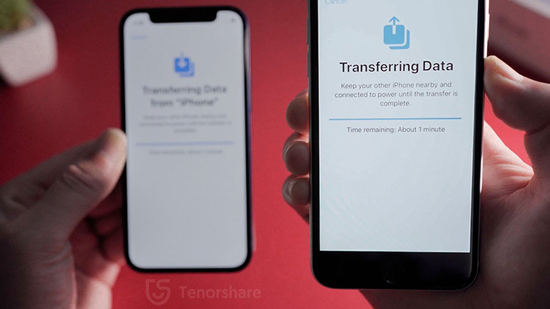
لقد حقق iPhone 17 الجديد الذي تم إطلاقه مؤخرًا جذبًا كبيرًا بفضل مجموعة من الميزات الفريدة. بعد شراءه بفترة قصيرة، يحتاج المستخدمون إلى نقل البيانات من Android/iPhone القديمة إلى iPhone 17 الجديد. ولكن يمكن أن يكون الأمر محبطًا جدًا إذا كانت عملية النقل متوقفة عند "الوقت المتبقي حوالي دقيقة واحدة".
هذه مشكلة نقل البيانات إلى iOS متوقفة عند دقيقة واحدة قد أزعجت بالفعل العديد من المستخدمين الذين يبحثون عن حلول سهلة للتخلص منها. ولهذا السبب قمنا بإجراء بحث شامل وقدمنا عددًا من الطرق لمساعدة مستخدمي iPhone 17 في حل المشكلة. دعونا نكتشف ذلك.
بصراحة، مشكلة نقل البيانات إلى iPhone المتوقفة عند دقيقة واحدة هي مشكلة جديدة نسبيًا وما زلنا لم نحدد أسبابها الدقيقة. لكن فنيي iPhone يعتقدون أن الأسباب أدناه قد تؤدي إلى "توقف نقل البيانات إلى iPhone عند دقيقة واحدة متبقية":
الخبر السار هو أنه بغض النظر عن السبب، يمكن حل هذه المشكلة باستخدام الطرق الأربعة أدناه. تحتاج إلى تنفيذها واحدة تلو الأخرى والتحقق مما إذا كانت مشكلة نقل البيانات إلى iOS متوقفة عند دقيقة واحدة لا تزال قائمة.
إذا كان اتصال الإنترنت لديك ضعيفًا أو لأي أسباب طفيفة أخرى، قد يستغرق iPhone الخاص بك وقتًا أطول لإكمال نقل البيانات وقد تظن أنه يتم نقل البيانات إلى iPhone الجديد متوقف عند تقدير الوقت المتبقي. لذا، تحتاج إلى الانتظار لبضع دقائق حتى تكتمل العملية. في كثير من الأحيان، تحتاج أجهزتك الجديدة إلى بعض الدقائق الإضافية لاستعادة بيانات النسخ الاحتياطي. لذا، انتظر لمدة 15-20 دقيقة على الأقل إذا كانت الشاشة تظهر دقيقة واحدة متبقية.
لقد أبلغ العديد من المستخدمين أيضًا أنه حتى عند نقل جميع البيانات، لا يزال iPhone 17 يظهر نقل البيانات من Android إلى iPhone متوقف عند دقيقة واحدة. يمكنك التحقق من أي معرض، موسيقى، أو بيانات WhatsApp، إلخ. لتأكيد إذا كانت جميع البيانات قد تم استعادتها بالفعل.
إذا تم نقلها، فقم بإلغاء العملية أو إعادة تشغيل جهازك بالقوة وابدأ في استخدامه.
كما ذكرت سابقًا، قد تنشأ مشكلة النقل إلى iOS المتوقفة عند دقيقة واحدة بسبب اتصال إنترنت ضعيف أو متعثر. في مثل هذه الحالة، يمكنك استخدام طريقة الاتصال السلكي لنقل البيانات. للقيام بذلك:
إذا كان iPhone الخاص بك لا يزال عالقًا عند دقيقة واحدة/ساعات، فإن إعادة ضبط المصنع خيار قابل للتطبيق ثم استعادة من النسخة الاحتياطية على iCloud أثناء إعداده كجهاز جديد. للقيام بذلك:
الآن، اتبع الإرشادات على الشاشة للوصول إلى شاشة التطبيقات والبيانات. هنا، اضغط على استعادة من النسخة الاحتياطية على iCloud وأدخل كلمة مرور معرف Apple الخاص بك.

إنها طريقة بسيطة ولكن موثوقة للغاية لنقل بيانات النسخ الاحتياطي إلى iPhone 17 الجديد. للقيام بذلك:
استعادة من النسخة الاحتياطية على iTunes في Windows:

استعادة من النسخة الاحتياطية على Finder في Mac:
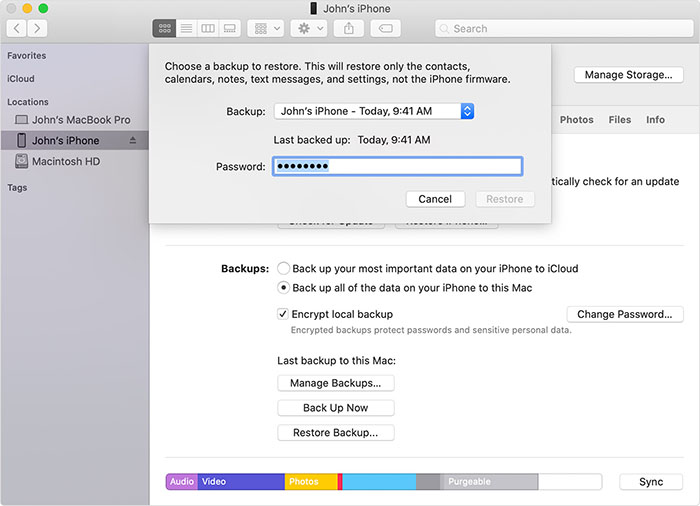
قد لا تحل الحلول الشائعة المشكلة بفاعلية دائمًا. في مثل هذه الحالات، قد يستفيد المستخدمون من استخدام أدوات بديلة مصممة لنقل البيانات بسلاسة. واحدة من الحلول الموصى بها بشدة هي Tenorshare iCareFone. يقدم هذا البرنامج مجموعة قوية من الميزات التي يمكن أن تبسط عملية نقل البيانات.
مع هذه الأداة، يمكنك بسهولة نقل أنواع مختلفة من البيانات مثل الصور، الفيديوهات، جهات الاتصال، والمزيد بين iPhone/iPad وPC/Mac. إنها تعمل بشكل أسرع بكثير من نقل البيانات إلى iOS وتدعم أحدث طرازات iPhone، بما في ذلك iPhone 17. بالإضافة إلى ذلك، لا يتم فقدان أي بيانات أو الكتابة فوقها أثناء النقل.


Tenorshare iCareFone - أفضل أداة نسخ احتياطي ومدير ملفات لنظام iOS
في واجهة iCareFone الرئيسية، افتح علامة التبويب النسخ الاحتياطي والاستعادة من الجانب الأيسر من النافذة. هنا يمكنك اختيار البيانات التي ترغب في نقلها إلى iPhone 17. بمجرد اختيار الملفات التي ترغب في نقلها، اضغط على نسخ احتياطي.
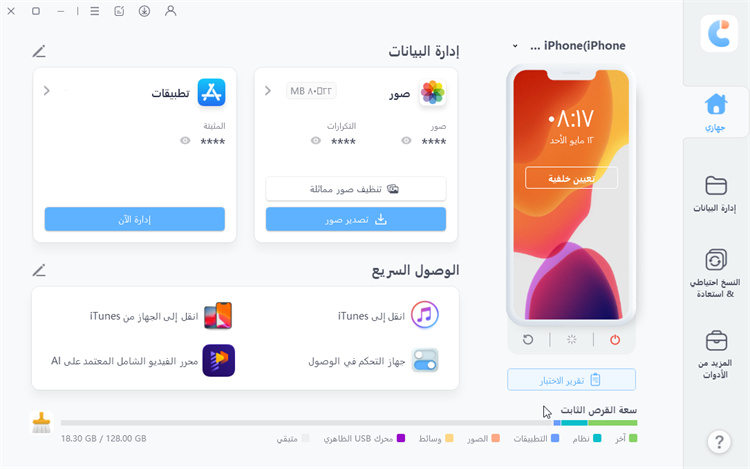
بمجرد اختيار البيانات التي ترغب في نقلها، اضغط على نسخ احتياطي. بعد الانتهاء، يمكنك اختيار عرض بيانات النسخ الاحتياطي.

عندما تكتمل عملية النسخ الاحتياطي بنجاح، حان الوقت لتوصيل iPhone 17 الجديد لنقل جميع الملفات التي تم نسخها احتياطيًا.

فيديو تعليمي: كيفية إصلاح نقل البيانات إلى iOS متوقف عند دقيقة واحدة
تتوقف عملية نقل البيانات إلى iOS عند دقيقة واحدة أساسًا بسبب اتصالات Wi-Fi البطيئة أو غير المستقرة، وكميات كبيرة من البيانات المنقولة، والخلل المحتمل في البرامج أو مشكلات التوافق بين الأجهزة.
يمكن أن يؤدي ذلك إلى هجرة بيانات غير مكتملة، مما يؤدي إلى فقدان البيانات أو تلفها، وقد تحتاج إلى إعادة بدء عملية النقل من البداية.
نعم، خاصة إذا كنت تنقل كميات كبيرة من البيانات أو إذا كانت هناك مشكلات في الاتصال.
نعم، يمكنك. ومع ذلك، قد يؤدي إلغاء النقل إلى هجرة بيانات غير مكتملة أو فقدان البيانات.
نأمل أن تساعدك هذه الدليل في تعلم بعض الطرق المثبتة للتخلص من مشكلة نقل البيانات إلى iOS المتوقفة عند دقيقة واحدة. جميع هذه الطرق لها معدل نجاح مرتفع في حل هذه المشكلة العالقة.
قد لا تعمل طرق استكشاف الأخطاء الأساسية دائمًا. للحصول على نقل أسرع وأكثر موثوقية، ضع في اعتبارك استخدام Tenorshare iCareFone. إنه يجعل نقل البيانات بين iPhone/iPad وPC/Mac، مما يضمن عدم فقدان البيانات أو حدوث انقطاعات. بالإضافة إلى ذلك، فهو متوافق مع أحدث طرازات iPhone 17.


Tenorshare iCareFone - أفضل أداة نسخ احتياطي ومدير ملفات لنظام iOS
ثم اكتب تعليقك
بقلم خالد محمد
2025-12-15 / iPhone 17